Hier sind Änderungen an den Systemdaten möglich.
Über den Pfad Datei – Einstellungen – Systemverwaltung können Sie verschiedene Systemdaten aufrufen, ändern und/oder hinzufügen.
Nachdem Sie die Änderungen gespeichert haben und das Modul wieder geschlossen haben, starten Sie am besten attina neu, damit die Änderungen greifen.
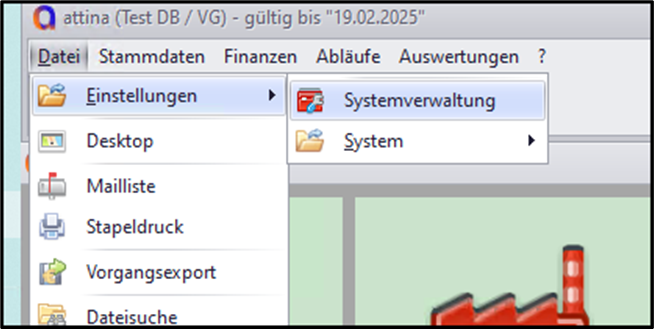
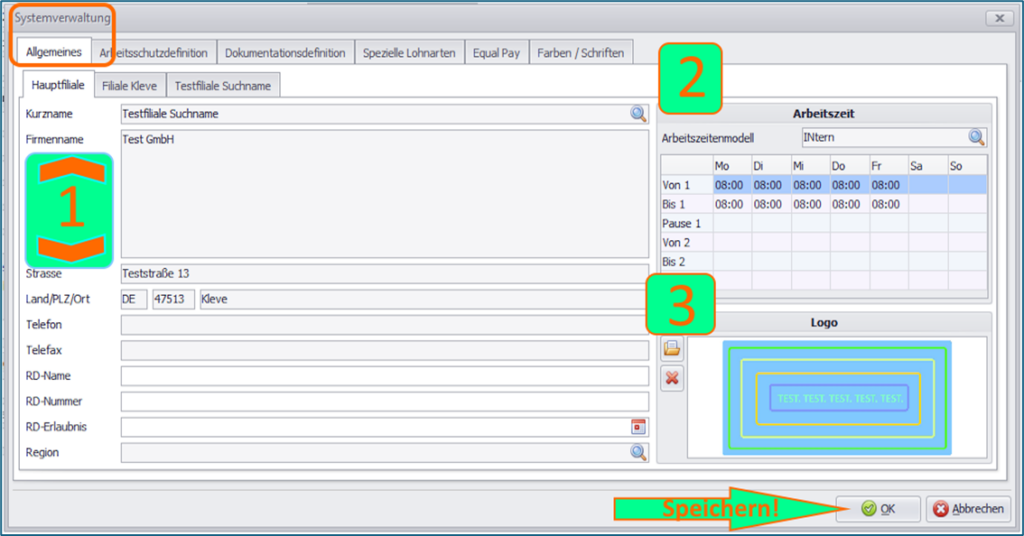
Unter dem Reiter „Allgemeines“ können Sie (1) Daten zu Ihren Filialen ändern, sowie (2) das Arbeitszeitmodell ändern und (3) ein Logo-Bild hinterlegen.
In den Zeilen zu „RD-Name, RD-Nummer und RD-Erlaubnis“ können Sie Angaben zu Ihrer Überlassungserlaubnis machen (RD bedeutet „RegionalDirektion“ und meint damit die für Sie zuständige Arbeitsagentur.
Es sind NUR die WEISS HINTERLEGTEN Felder zur Bearbeitung frei!
Mit Klick auf „OK“ werden die Änderungen gespeichert.
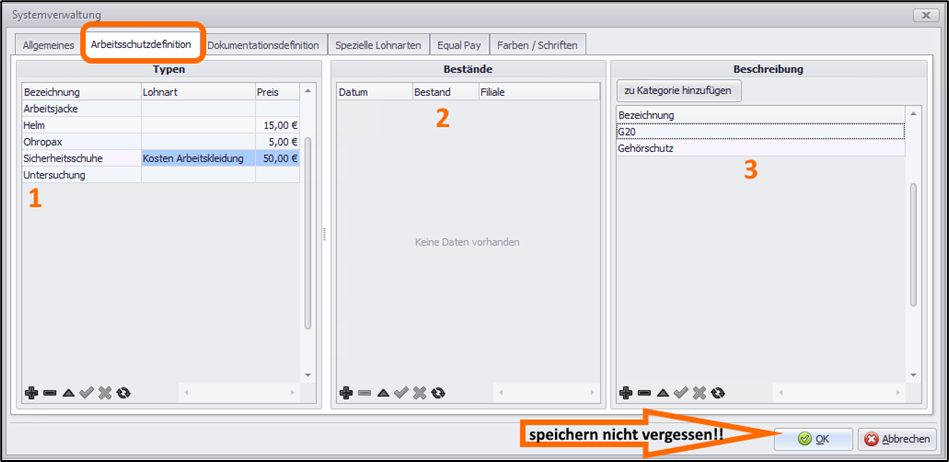
Hier können Sie Daten zum Thema Arbeitsschutz eingeben und abspeichern. Diese sind hilfreich, wenn Sie im Mitarbeitermodul, im Reiter „Arbeitsschutz“, die Herausgabe und Wiederannahme von Arbeitsschutzmitteln überwachen wollen.
zu 1: hier legen Sie fest, wie die Schutzkleidung heißt, welche Lohnart verknüpft werden soll und welchen Preis pro Stück dieser Typ hat.
Bitte speichern Sie die neuen Einträge in diesem Sektor mit dem Häkchen.
zu 2: hier können Sie angeben, wie hoch der Bestand in Ihren Lagerräumen in den jeweiligen Filialen ist. Bitte speichern Sie den neuen Eintrag in diesem Sektor mit dem Häkchen.
zu 3: Der jeweilige Arbeitsschutztyp kann hier noch näher beschrieben werden. Zum Beispiel bekommt „Ohropax“ die Beschreibung „Gehörschutz“. Man kann hier auch verschiedene Typen in Kategorien einteilen. Bitte speichern Sie die neuen Einträge in diesem Sektor mit dem Häkchen.
Sind alle Angaben gemacht und/oder verändert UND GESPEICHERT worden, so schließen Sie das Fenster bitte mit Klick auf „OK“.
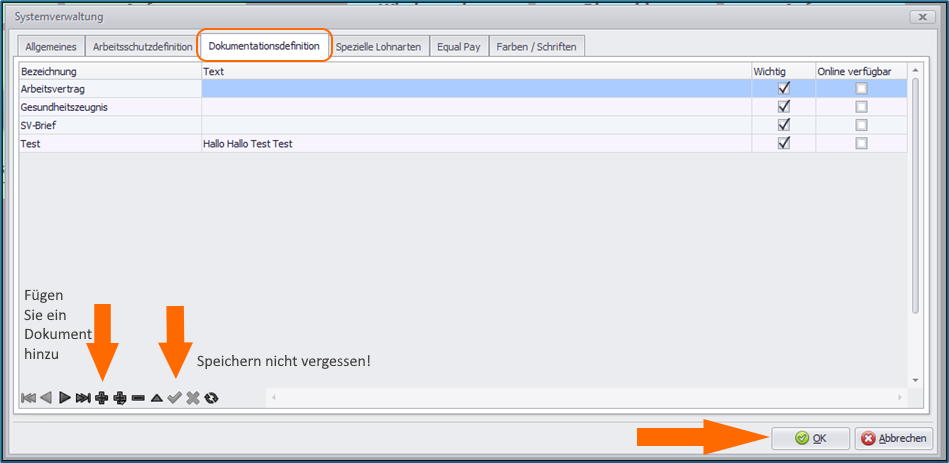
In diesem Abschnitt der Systemverwaltung können Sie die Liste der Dokumentationen für die Mitarbeiterverwaltung erweitern. (Mitarbeiter – Attina Hilfe)
Fügen Sie mit dem dicken Plus „+“ der Liste etwas hinzu und geben Sie bei Bedarf einen Text ein. Speichern Sie alle Angaben und verlassen Sie das Modul mit Klick auf „OK“.
Dieser Teil des Moduls wird gerade bearbeitet. Eine nähere Erklärung zu den Funktionen werden bald hier veröffentlicht.
Bei Fragen dazu, rufen Sie gerne unser Supportteam an.
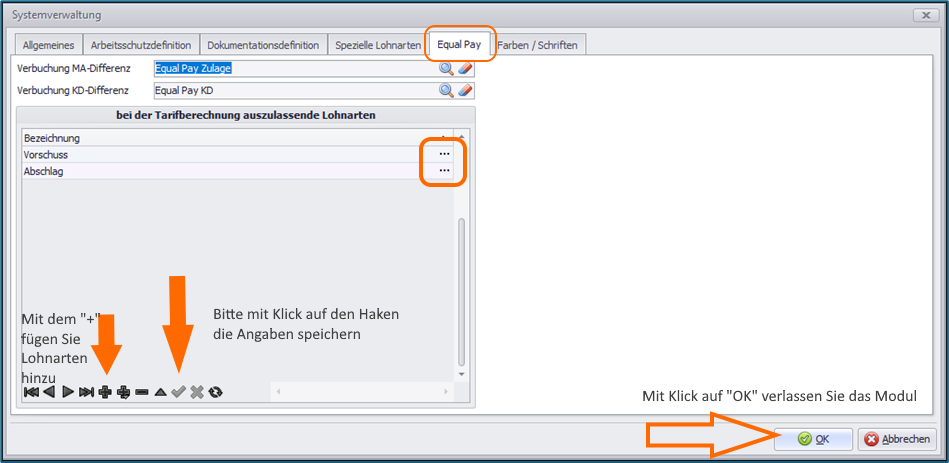
Ordnen Sie hier die angelegten Equal-Pay-Lohnarten zu.
Geben Sie in der Liste die Lohnarten/Zuschüsse an, die bei der Berechnung des Equal Pay auszulassen sein sollen. Mit Klick auf das dicke Plus „+“ ergänzen Sie die Liste, mit dem dicken Minus „–“ löschen Sie die Einträge.
Klicken Sie auf die drei kleinen Punkte am Ende der Zeile, öffnet sich die Liste aller Lohnarten und sie können die passende heraussuchen.
Speichern Sie mit Klick auf den Haken Ihre Änderungen unbedingt ab, bevor Sie mit Klick auf „OK“ das Modul verlassen.
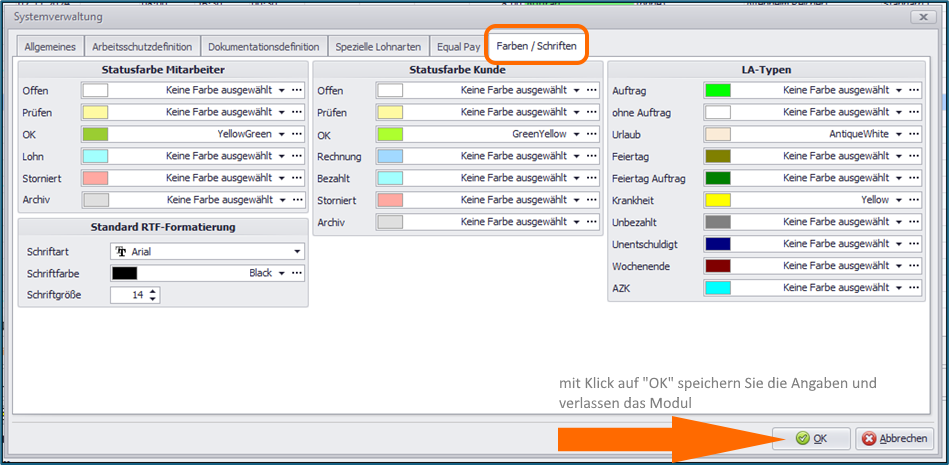
Im letzten Reiter können Sie Farben auswählen, um bestimmte Mitarbeiter, Kunden und Lohnarten in der Fakturierung hervorzuheben.
Die Änderungen hier werden gespeichert, indem Sie auf „OK“ klicken und somit auch das Modul verlassen.
